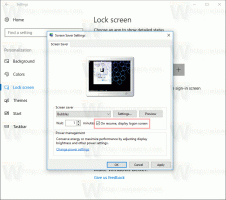Tilføj View Owner Context Menu i Windows 10
I nogle tilfælde forhindrer Windows-operativsystemet dig i at udføre nogen handling på bestemte filer og mapper. Det kan være en systemfil eller -mappe, eller en som er oprettet af en brugerkonto, der ikke længere eksisterer. Som standard ejes næsten alle systemfiler, systemmapper og endda registreringsdatabasenøgler i Windows 10 af en speciel indbygget brugerkonto kaldet "TrustedInstaller". Ved at tilføje en speciel kontekstmenukommando vil du hurtigt kunne se ejeren af en fil eller en mappe.
Ejeren af en fil en mappe kan administrere tilladelser for andre brugerkonti, f.eks. tillade eller nægte læse- eller skriveadgang. Som standard er ejeren den enhed, der har oprettet objektet. Ejeren kan altid ændre tilladelser på et objekt, selv når den nægtes al adgang til objektet. Medlemmer af administratorgruppen får også Tag ejerskab af filer eller andre objekter brugerret.
Ejerskab kan overføres på følgende måder:
Den nuværende ejer kan bevilge Tage ejerskab tilladelse til en anden bruger, hvis denne bruger er medlem af en gruppe defineret i den nuværende ejers adgangstoken. Brugeren skal faktisk tage ejerskab for at gennemføre overførslen.
- En administrator kan tage ejerskab.
Lad os se, hvordan du tilføjer en Se ejer kontekstmenu til File Explorer i Windows 10. Før du fortsætter, skal du sikre dig, at din brugerkonto har administrative rettigheder. Følg nu instruktionerne nedenfor.
For at tilføje View Owner Context Menu i Windows 10, gør følgende.
- Download følgende ZIP-arkiv: Download ZIP-arkiv.
- Udpak dets indhold til en hvilken som helst mappe. Du kan placere filerne direkte på skrivebordet.
- Fjern blokeringen af filerne.
- Dobbeltklik på Add_View_Owner_context_menu.reg fil for at flette den.
- Brug den medfølgende fil for at fjerne posten fra kontekstmenuen Remove_View_Owner_context_menu.reg.
Du er færdig!
Resultatet bliver som følger.
Hvordan det virker
Genvejsmenuen udfører PowerShell-cmdlet'en Get-ACL. Cmdlet'en får objekter, der repræsenterer sikkerhedsbeskrivelsen for en fil eller ressource. Sikkerhedsbeskrivelsen indeholder adgangskontrollisterne (ACL'er) for ressourcen. ACL angiver de tilladelser, som brugere og brugergrupper har for at få adgang til ressourcen. Ejerskabsoplysningerne er også tilgængelige i ACL. For at udtrække det og slippe af med de ekstra detaljer, kan vi kombinere outputtet fra Get-ACL cmdlet'en med en anden cmdlet, Format-List. Den endelige kommando ser ud som følger:
Hent-ACL-sti-til-din-fil| Format-liste -Ejendomsejer
Det er det!